Πώς να ανακτήσετε τα διαγραμμένα πρόχειρα email στο Outlook;
Στο Outlook, ενδέχεται να αντιμετωπίσουμε περιπτώσεις κατά τις οποίες διαγράψαμε κατά λάθος τα πρόχειρα μηνύματα ηλεκτρονικού ταχυδρομείου κατά τη μεταφορά ανεπιθύμητων μηνυμάτων ηλεκτρονικού ταχυδρομείου. είναι δυνατόν να ανακτήστε τα διαγραμμένα πρόχειρα email με κάθε τρόπο? Η απάντηση είναι Ναί. Σε αυτό το σεμινάριο, θα εισαγάγουμε μεθόδους για να ανακτήσετε τα διαγραμμένα πρόχειρα email που χρειάζεστε.
Σημείωση: Εδώ παίρνει Microsoft Outlook 365 Για παράδειγμα, τα βήματα και οι περιγραφές ενδέχεται να έχουν κάποιες διαφορές σε άλλες εκδόσεις του Outlook.
- Χρήση μεταφοράς και απόθεσης για ανάκτηση διαγραμμένων πρόχειρων μηνυμάτων ηλεκτρονικού ταχυδρομείου
- Χρησιμοποιώντας τη δυνατότητα Μετακίνηση για να ανακτήσετε τα διαγραμμένα πρόχειρα email
Χρησιμοποιώντας τη δυνατότητα Μετακίνηση για να ανακτήσετε τα διαγραμμένα πρόχειρα email
Συνήθως αφού διαγράψετε ένα πρόχειρο email, πηγαίνει απευθείας στο Ο φάκελος "Διαγραμμένα στοιχεία". Για να το ανακτήσετε, υπάρχουν δύο απλές μεθόδους για να γίνει η δουλειά.
Χρήση μεταφοράς και απόθεσης για ανάκτηση διαγραμμένων πρόχειρων μηνυμάτων ηλεκτρονικού ταχυδρομείου
1. Όπως δείχνει το παρακάτω στιγμιότυπο οθόνης, ένα σημαντικό πρόχειρο email διαγράφηκε κατά λάθος και πήγε στο Διεγραμμένα αντικείμενα φάκελο.
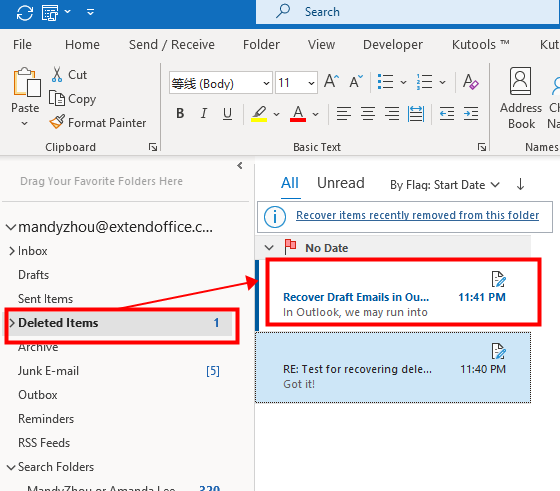
2. Στο Διεγραμμένα αντικείμενα φάκελο, επιλέξτε το πρόχειρο email που θέλετε να ανακτήσετε και drag and drop ' αυτό στο Πρόχειρα φάκελο.

Σημείωση: Μπορείτε να αποφασίσετε σε ποιον φάκελο θέλετε να σύρετε και να αποθέσετε το πρόχειρο email. Αλλά θυμηθείτε το όνομα του φακέλου σε περίπτωση που αποτύχετε να εντοπίσετε το ανακτημένο πρόχειρο email.
Χρησιμοποιώντας τη δυνατότητα Μετακίνηση για να ανακτήσετε τα διαγραμμένα πρόχειρα email
1. Σε αυτήν την περίπτωση, υπάρχουν δύο πρόχειρα μηνύματα ηλεκτρονικού ταχυδρομείου Διεγραμμένα αντικείμενα φάκελο, και τα δύο πρέπει να ανακτηθούν. Δείτε το στιγμιότυπο οθόνης παρακάτω.
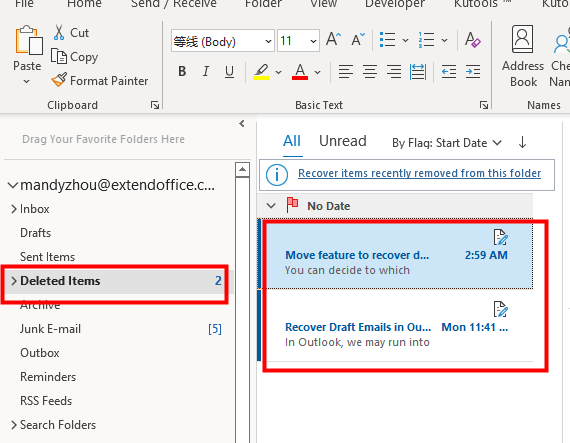
2. Επιλέξτε τα δύο πρόχειρα email κρατώντας πατημένο το Ctrl κλειδί ή το αλλαγή κλειδί, κάντε δεξί κλικ σε ένα πρόχειρο email και μετά κάντε κλικ κίνηση > Πρόχειρα για να μετακινήσετε τα δύο διαγραμμένα πρόχειρα email στο Βύθισμα φάκελο.
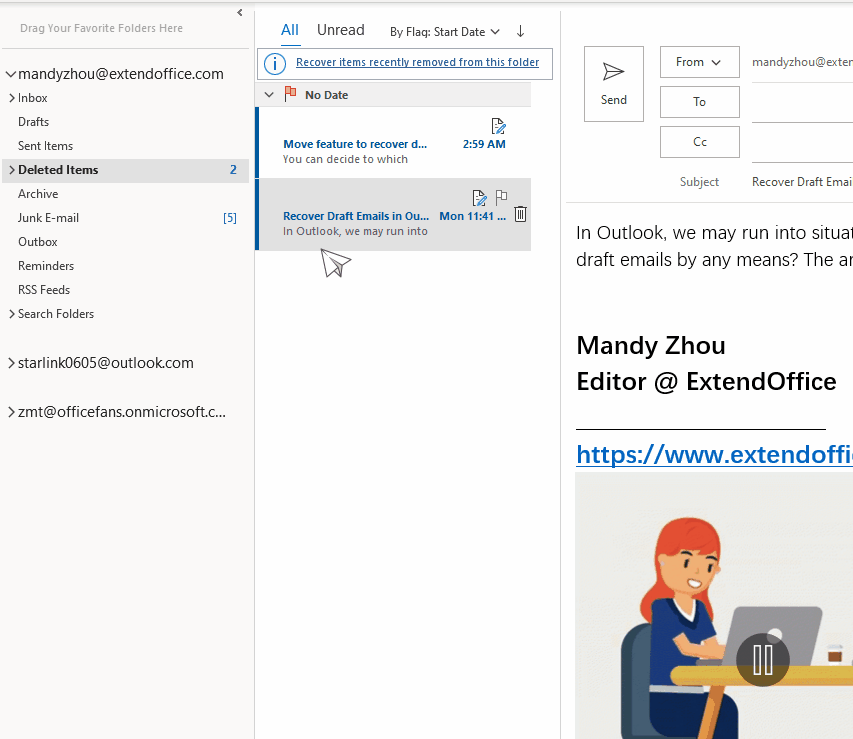
Σημείωση: Μπορείτε να μετακινήσετε τα διαγραμμένα πρόχειρα email σε άλλους φακέλους, αν θέλετε, κάνοντας κλικ κίνηση > Άλλες φακέλου.
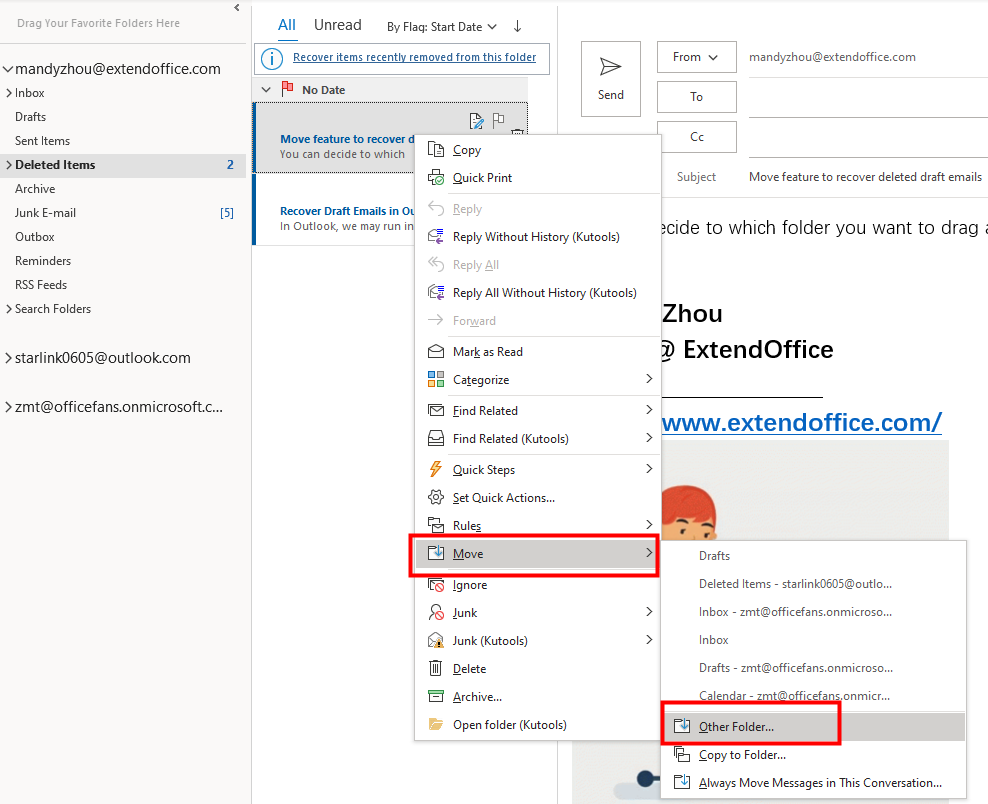
Στη συνέχεια, στο αναδυόμενο Μετακίνηση αντικειμένων διαλόγου, επιλέξτε τον φάκελο που θέλετε όπως θέλετε. Μπορείτε ακόμη και να κάνετε κλικ στο Νέα κουμπί για να δημιουργήσετε έναν νέο φάκελο για να αποθηκεύσετε τα ανακτημένα πρόχειρα email.
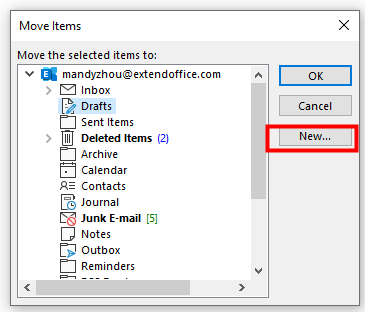
Ανακτήστε μόνιμα διαγραμμένα πρόχειρα email
Μερικές φορές, όταν θέλετε να παρακολουθήσετε τα διαγραμμένα πρόχειρα email στο φάκελο Διαγραμμένα, δεν μπορείτε να τα βρείτε εκεί. Για να ανακτήσετε τα διαγραμμένα πρόχειρα email που χρειάζεστε, κάντε τα εξής.
Σημείωση: Η Ανάκτηση διαγραμμένων αντικειμένων Η εντολή που αναφέρεται σε αυτήν την ενότητα είναι διαθέσιμη μόνο για Ανταλλαγή λογαριασμού.
1. Κάντε κλικ για να επιλέξετε το Πρόχειρα φάκελο και μετά μεταβείτε στο Folder καρτέλα και κάντε κλικ στο κουμπί Ανάκτηση διαγραμμένων αντικειμένων στο Εκκαθάριση τμήμα.
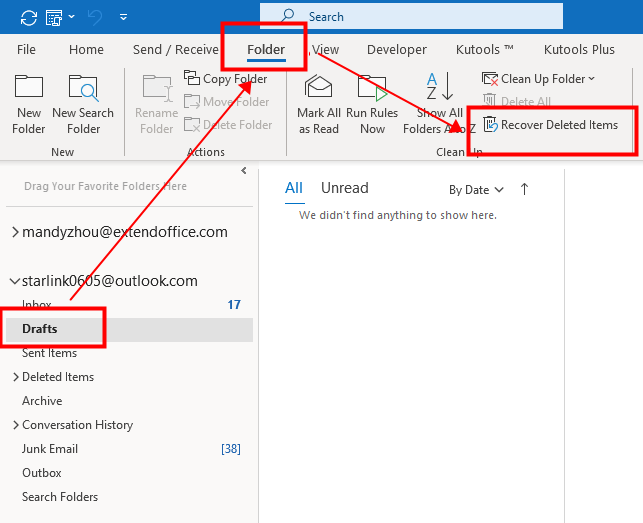
2. ο Ανάκτηση διαγραμμένων αντικειμένων εμφανίζεται το παράθυρο διαλόγου. Μπορείτε να ταξινομήσετε τα διαγραμμένα στοιχεία κάνοντας κλικ στο όνομα μιας στήλης από το Θέμα στήλη, η Διαγράφηκε στις στήλη, και το Από στήλη. Εδώ έκανα κλικ στο Διαγράφηκε στις στήλη για να ταξινομήσετε τα στοιχεία από το Το νεότερο ημερομηνία στο παλαιότερο.
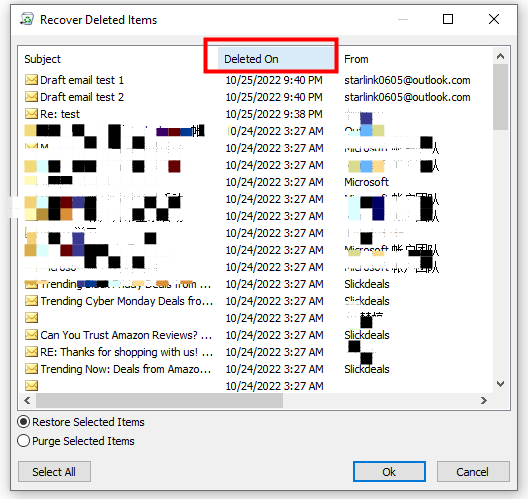
3. Τώρα επιλέξτε τα πρόχειρα email που θέλετε να ανακτήσετε κρατώντας το Ctrl κλειδί ή το αλλαγή πληκτρολογήστε και επιλέξτε τα στοιχεία ή κάντε κλικ στο Επιλογή Όλων κουμπί εάν θέλετε να ανακτήσετε όλα τα στοιχεία. Εδώ θέλω απλώς να ανακτήσω τα δύο πρώτα στοιχεία.
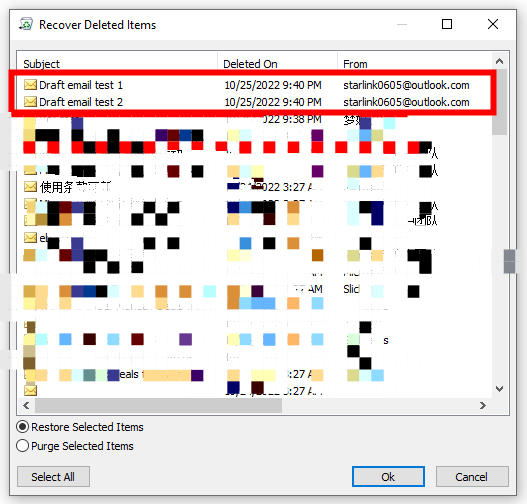
4. Βεβαιωθείτε ότι έχετε επιλέξει την επιλογή Restore Selected Items παρακάτω. Στη συνέχεια κάντε κλικ στο OK κουμπί.
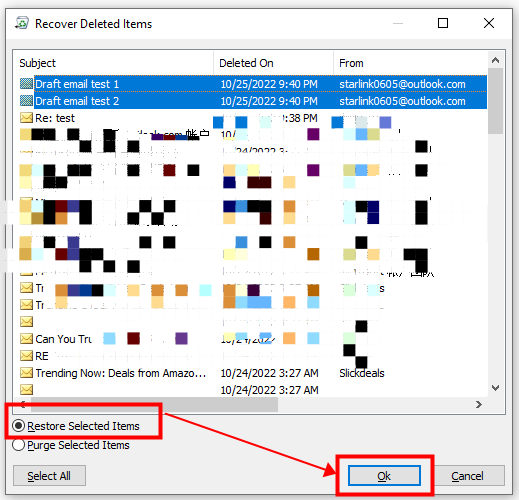
5. Τώρα τα επιλεγμένα πρόχειρα email θα ανακτηθούν και θα μετακινηθούν στον φάκελο Πρόχειρο.
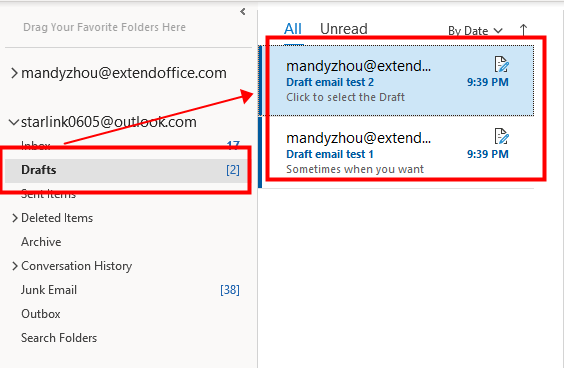
:
1. Μπορείτε επίσης να επιλέξετε το Διεγραμμένα αντικείμενα φάκελο για να ανακτήσετε τα διαγραμμένα στοιχεία. Όπως δείχνει το παρακάτω στιγμιότυπο οθόνης.
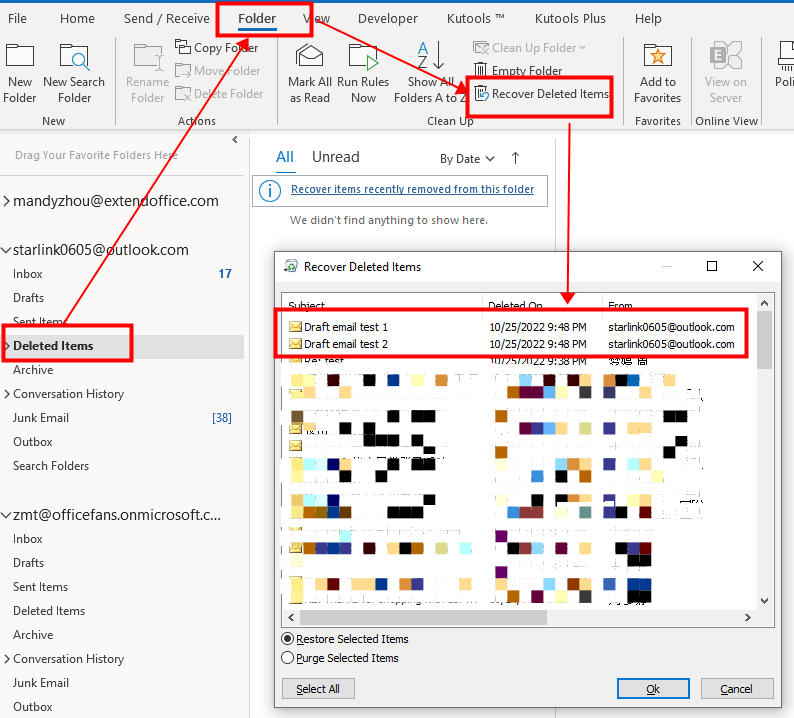
Αφού επαναφέρετε τα επιλεγμένα στοιχεία, αυτά τα επιλεγμένα πρόχειρα email θα ανακτηθούν και θα μετακινηθούν στο Διεγραμμένα αντικείμενα φάκελο.
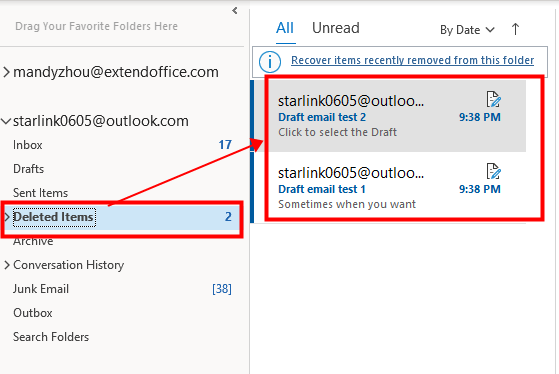
2. Για να κάνετε τα πράγματα ακόμα πιο απλά, μπορείτε να κάνετε κλικ στο Ανάκτηση στοιχείων που αφαιρέθηκαν πρόσφατα από αυτόν τον φάκελο επιλογή του Διεγραμμένα αντικείμενα φάκελο.
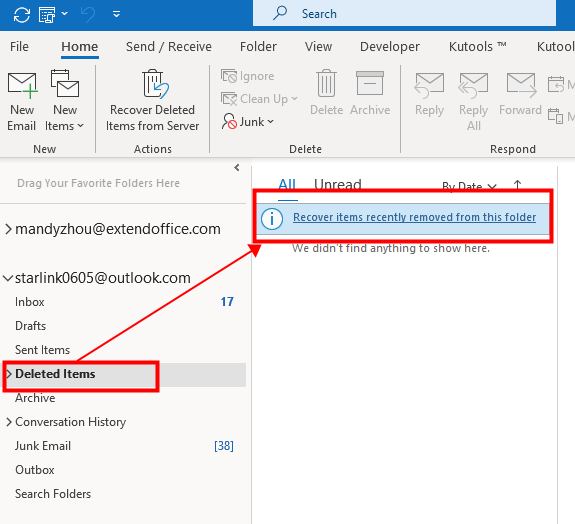
Σχετικά Άρθρα
Πώς να προσθέσετε γρήγορα τμήματα στη γραμμή εργαλείων γρήγορης πρόσβασης και να τα χρησιμοποιήσετε στο Outlook;
Η προσθήκη Γρήγορων εξαρτημάτων στη γραμμή εργαλείων γρήγορης πρόσβασης μπορεί να σας βοηθήσει να πετύχετε τον στόχο σας. Σε αυτό το σεμινάριο, θα μιλήσουμε για τη μέθοδο προσθήκης Γρήγορων εξαρτημάτων στη γραμμή εργαλείων γρήγορης πρόσβασης και χρήσης της.
Πώς να μετονομάσετε και να επεξεργαστείτε τις καταχωρήσεις Quick Parts στο Outlook;
Πώς πρέπει να μετονομάσουμε και να επεξεργαστούμε τις υπάρχουσες καταχωρήσεις Quick Parts; Αυτό το σεμινάριο θα σας δείξει τις μεθόδους για να κάνετε το κόλπο.
Πώς να τροποποιήσετε ή να διαγράψετε πολλά γρήγορα μέρη και αυτόματο κείμενο στο Outlook;
Πώς πρέπει λοιπόν να τα τροποποιήσουμε ή να τα διαγράψουμε γρήγορα; Αυτό το σεμινάριο θα σας δείξει τις μεθόδους για να ολοκληρώσετε τη δουλειά.
Τα καλύτερα εργαλεία παραγωγικότητας γραφείου
Kutools για το Outlook - Πάνω από 100 ισχυρές δυνατότητες για υπερφόρτιση του Outlook σας
🤖 Βοηθός αλληλογραφίας AI: Άμεσα επαγγελματικά email με μαγεία AI -- με ένα κλικ για ιδιοφυείς απαντήσεις, τέλειος τόνος, πολυγλωσσική γνώση. Μεταμορφώστε τα email χωρίς κόπο! ...
📧 Αυτοματοποίηση ηλεκτρονικού ταχυδρομείου: Εκτός γραφείου (Διαθέσιμο για POP και IMAP) / Προγραμματισμός αποστολής email / Αυτόματο CC/BCC βάσει κανόνων κατά την αποστολή email / Αυτόματη προώθηση (Σύνθετοι κανόνες) / Αυτόματη προσθήκη χαιρετισμού / Διαχωρίστε αυτόματα τα μηνύματα ηλεκτρονικού ταχυδρομείου πολλών παραληπτών σε μεμονωμένα μηνύματα ...
📨 Διαχείριση e-mail: Εύκολη ανάκληση email / Αποκλεισμός απάτης email από υποκείμενα και άλλους / Διαγραφή διπλότυπων μηνυμάτων ηλεκτρονικού ταχυδρομείου / Προχωρημένη Αναζήτηση / Ενοποίηση φακέλων ...
📁 Συνημμένα Pro: Μαζική αποθήκευση / Αποσύνδεση παρτίδας / Συμπίεση παρτίδας / Αυτόματη αποθήκευση / Αυτόματη απόσπαση / Αυτόματη συμπίεση ...
🌟 Διασύνδεση Magic: 😊Περισσότερα όμορφα και δροσερά emojis / Ενισχύστε την παραγωγικότητά σας στο Outlook με προβολές με καρτέλες / Ελαχιστοποιήστε το Outlook αντί να κλείσετε ...
???? Με ένα κλικ Wonders: Απάντηση σε όλους με εισερχόμενα συνημμένα / Email κατά του phishing / 🕘Εμφάνιση ζώνης ώρας αποστολέα ...
👩🏼🤝👩🏻 Επαφές & Ημερολόγιο: Μαζική προσθήκη επαφών από επιλεγμένα μηνύματα ηλεκτρονικού ταχυδρομείου / Διαχωρίστε μια ομάδα επαφής σε μεμονωμένες ομάδες / Κατάργηση υπενθυμίσεων γενεθλίων ...
Διανεμήθηκαν παραπάνω από 100 Χαρακτηριστικά Περιμένετε την εξερεύνηση σας! Κάντε κλικ εδώ για να ανακαλύψετε περισσότερα.

